windows 10 如何设置任务栏图标大小 Win10任务栏图标大小改变技巧
更新时间:2024-09-20 12:56:09作者:xiaoliu
Windows 10操作系统作为当前最流行的操作系统之一,其任务栏图标大小的设置对于用户体验至关重要,通过调整任务栏图标大小,可以让桌面更加整洁,提升操作效率。下面将介绍一些简单的技巧,帮助您在Win10系统中轻松地改变任务栏图标大小。
具体方法:
1.打开设置
鼠标右键单击开始菜单,选择设置。

2.打开个性化
进入Windows设置页面中,点击个性化。
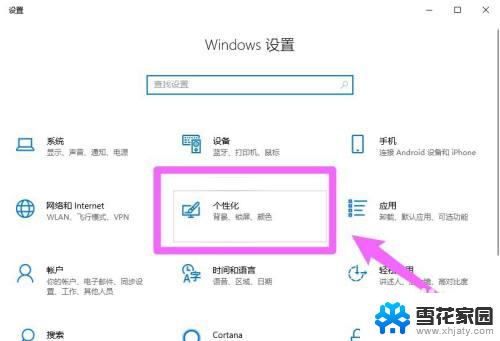
3.打开任务栏
在左侧点击任务栏选项。
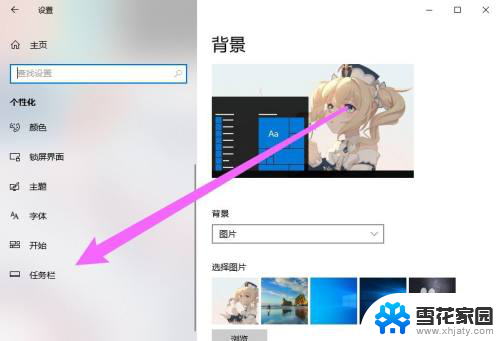
4.打开小任务栏按钮
找到并勾选使用小任务栏按钮。
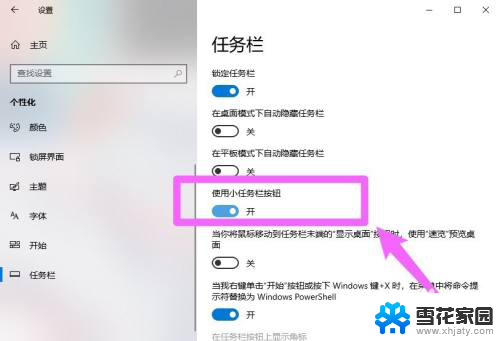
以上就是windows 10 如何设置任务栏图标大小的全部内容,有出现这种现象的小伙伴不妨根据小编的方法来解决吧,希望能够对大家有所帮助。
windows 10 如何设置任务栏图标大小 Win10任务栏图标大小改变技巧相关教程
-
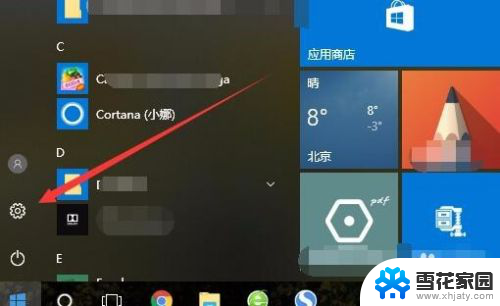 电脑工具栏图标大小怎么调整 Win10任务栏图标大小设置方法
电脑工具栏图标大小怎么调整 Win10任务栏图标大小设置方法2024-04-09
-
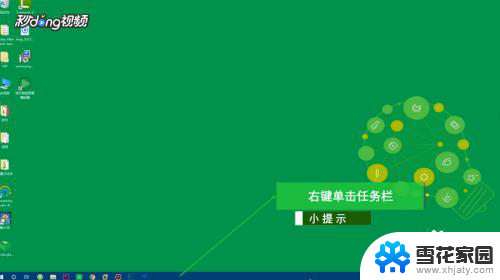 win10如何设置任务栏图标 Win10任务栏小图标设置方法
win10如何设置任务栏图标 Win10任务栏小图标设置方法2024-04-25
-
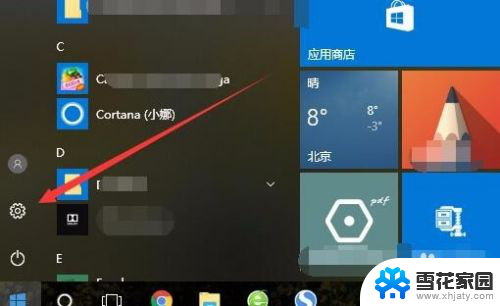 电脑桌面任务栏图标怎么变大 Win10任务栏图标怎么调大
电脑桌面任务栏图标怎么变大 Win10任务栏图标怎么调大2024-05-19
-
 windows10任务栏设置到中间 win10系统任务栏图标居中设置步骤
windows10任务栏设置到中间 win10系统任务栏图标居中设置步骤2024-06-22
- 图标不显示在任务栏 Win10任务栏图标丢失解决方法
- win10如何改变任务栏颜色 如何在WIN10中改变任务栏颜色
- 任务栏显示桌面图标怎么设置 如何在Win10任务栏上显示应用图标
- win10任务栏不停跳动 Win10任务栏图标乱跳如何解决
- win10改变图标大小 Win10如何更改桌面图标的大小
- 电脑右下角任务栏怎么合并 如何合并Win10任务栏右下角图标
- win10系统有超级终端么 win10超级终端使用方法图文教程
- win10关闭后台自启动 win10开机自启动程序关闭步骤
- win10的图片打不开了 win10系统图片无法显示怎么办
- win10自带录屏软件下载 Win10自带的录屏快捷键无法录屏怎么解决
- 电脑win10更新了一直蓝屏 win10更新后蓝屏错误代码解决方法
- win10怎样进行系统更新 Windows10怎么升级到最新版本
win10系统教程推荐
- 1 电脑win10更新了一直蓝屏 win10更新后蓝屏错误代码解决方法
- 2 win10 电脑响应慢 笔记本变慢怎么调整
- 3 win10如何打开windows update 怎样让win10系统自动更新
- 4 win10 数字激活 备份 win10系统备份方法
- 5 win10台式电脑没有声音怎么设置 电脑无法播放声音
- 6 win10启动后看不到图标 笔记本图标找不到了怎么办
- 7 电脑怎么扫描纸质文件win10 win10怎么扫描病毒
- 8 win10系统"快速启动"的启用和关闭 win10快速启动设置关闭详细教程
- 9 win10桌面字体看着模糊 win10字体模糊处理技巧
- 10 win 10许可证即将过期如何激活 Win10系统电脑许可证过期如何激活